برنامج Adobe Lightroom | لتحرير الالوان والإضاءة فى الصور
Adobe Lightroom هو برنامج قوي وشامل لتنظيم وتعديل الصور الرقمية. يعتبر جزءاً من عائلة Adobe Creative Cloud، وهو مصمم خصيصاً للمصورين الفوتوغرافيين وهواة التصوير الذين يرغبون في إدارة وتحسين صورهم بكفاءة واحترافية.
يمكنك اعتبار Lightroom بمثابة “غرفة مظلمة رقمية” حيث يمكنك معالجة صورك بعد التقاطها لتحقيق المظهر الذي تتخيله. لكنه يتجاوز مجرد التعديل، فهو يوفر أدوات قوية لتنظيم مكتبة صورك وتصنيفها والبحث عنها بسهولة.
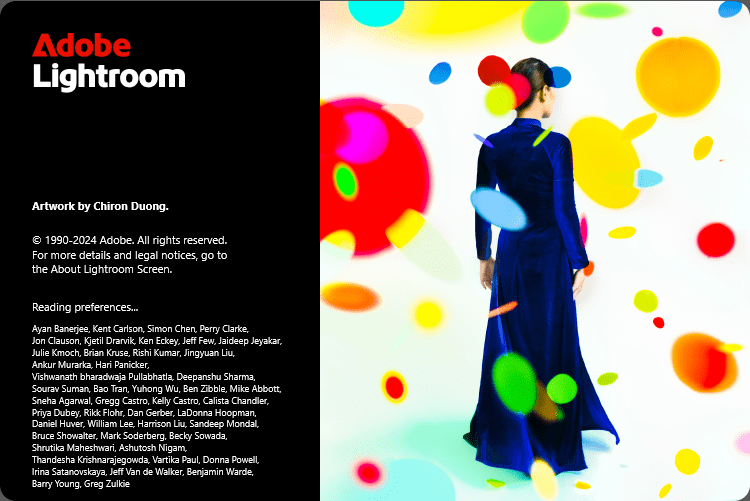
مميزات برنامج Adobe Lightroom
قوة التعديل الاحترافية وغير المدمرة:
- مجموعة واسعة من أدوات التعديل: يوفر تحكماً دقيقاً في الإضاءة (التعريض، التباين، الإبرازات، الظلال، الأبيض، الأسود)، والألوان (توازن اللون الأبيض، درجة اللون، التشبع، الحيوية)، والتفاصيل (الحدة، تقليل الضوضاء)، وتصحيحات العدسة (إزالة التشوهات اللونية والانحناء).
- تعديل غير مدمر: يتم حفظ جميع التعديلات كتعليمات منفصلة عن الصورة الأصلية، مما يتيح لك العودة إلى النسخة الأصلية في أي وقت أو تجربة تعديلات مختلفة دون خوف من فقدان بيانات الصورة.
- التعديلات الموضعية: يمكنك إجراء تعديلات دقيقة على مناطق محددة في الصورة باستخدام أدوات مثل فرشاة التعديل، والمرشحات المتدرجة، والمرشحات الشعاعية، مما يمنحك تحكماً إبداعياً أكبر.
- منحنيات الدرجة اللونية (Tone Curve) و HSL/Color: أدوات متقدمة للتحكم الدقيق في الألوان ودرجات الإضاءة في صورك.
تنظيم وإدارة مكتبة الصور بكفاءة:
- استيراد سهل وسريع: استيراد الصور من الكاميرات وبطاقات الذاكرة والمجلدات بسهولة.
- التصنيف والتقييم: تنظيم الصور باستخدام المجموعات والألبومات، وتعيين علامات النجوم والألوان لتحديد أولوياتك وتسهيل البحث.
- إضافة الكلمات الرئيسية (Keywords): وصف صورك بكلمات مفتاحية لتسهيل عملية البحث عنها في المستقبل.
- الفلاتر الذكية: البحث عن الصور بناءً على معايير متعددة مثل الكلمات الرئيسية، وتاريخ الالتقاط، والتقييم، والعلامات اللونية.
- التعرف على الوجوه (في بعض الإصدارات): تنظيم الصور بناءً على الوجوه الموجودة فيها.
- الخرائط: عرض مواقع التقاط الصور على الخريطة إذا كانت الصور تحتوي على بيانات الموقع الجغرافي.
سير عمل متكامل ومرن:
- تكامل سلس مع Adobe Photoshop: يمكنك بسهولة نقل الصور بين Lightroom و Photoshop لإجراء تعديلات أكثر تعقيداً.
- الإعدادات المسبقة (Presets): تطبيق تأثيرات جاهزة بنقرة واحدة أو إنشاء وحفظ إعداداتك المسبقة الخاصة لتطبيقها على صور متعددة بسرعة.
- المزامنة عبر الأجهزة (في النسخة السحابية): ابدأ التعديل على جهاز الكمبيوتر الخاص بك وتابعه على جهازك اللوحي أو هاتفك الذكي.
- تصدير مرن: تصدير الصور بتنسيقات وأحجام مختلفة لتلبية احتياجاتك سواء للعرض على الويب أو للطباعة.
- وحدات نمطية متخصصة: يوفر وحدات نمطية لتنظيم الصور (Library)، وتعديلها (Develop)، وعرضها كعرض شرائح (Slideshow)، وطباعتها (Print)، وإنشاء معارض ويب (Web).
ميزات إضافية قيمة:
- إنشاء صور بانورامية: دمج صور متعددة لإنشاء صور بانورامية واسعة ومذهلة.
- إنشاء صور HDR (High Dynamic Range): دمج صور متعددة بتعريضات مختلفة للحصول على صور ذات نطاق ديناميكي عالٍ وتفاصيل غنية في المناطق المضيئة والمظلمة.
- تصحيح المنظور: تعديل زوايا الصور لجعل الخطوط تبدو مستقيمة، وهو مفيد بشكل خاص لتصوير الهندسة المعمارية.
- إزالة الشوائب: إزالة البقع والعيوب غير المرغوب فيها من الصور بسهولة.
- دعم تنسيقات ملفات RAW: التعامل مع ملفات RAW من معظم الكاميرات الرقمية والحفاظ على أقصى قدر من البيانات للتعديل.

طريقة تشغيل واستخدام برنامج Adobe Lightroom
1. استيراد الصور (Import):
- تشغيل البرنامج: ابدأ بتشغيل برنامج Adobe Lightroom على جهاز الكمبيوتر أو جهازك المحمول.
- اختيار مصدر الصور: في واجهة البرنامج، ابحث عن خيار “استيراد” (Import). قد يكون هذا الزر موجوداً في الزاوية السفلية اليسرى (في Lightroom Classic) أو في الجزء السفلي من الشاشة (في Lightroom السحابي).
- تحديد الصور: ستظهر نافذة تتيح لك اختيار مصدر الصور. يمكنك الاختيار من:
- بطاقة الذاكرة الخاصة بالكاميرا (Card Reader).
- مجلدات موجودة على جهاز الكمبيوتر أو القرص الصلب الخارجي.
- أجهزة متصلة (مثل الهواتف الذكية).
- خيارات الاستيراد: قبل الاستيراد، قد تظهر لك بعض الخيارات مثل:
- إضافة: لإضافة الصور إلى مكتبة Lightroom دون نقلها من موقعها الأصلي.
- نسخ: لنسخ الصور إلى موقع جديد تختاره Lightroom مع الاحتفاظ بالنسخ الأصلية. هذا الخيار هو الأكثر شيوعاً لضمان تنظيم ونسخ احتياطي جيد للصور.
- نقل: لنقل الصور من موقعها الأصلي إلى موقع جديد تختاره Lightroom. يُنصح بالحذر عند استخدام هذا الخيار.
- نسخ كـ DNG: لتحويل ملفات RAW إلى تنسيق DNG من Adobe أثناء الاستيراد.
- تطبيق إعدادات مسبقة: يمكنك تطبيق إعدادات تعديل جاهزة (Presets) أو إضافة كلمات مفتاحية (Keywords) وبيانات وصفية (Metadata) أثناء الاستيراد لتوفير الوقت لاحقاً.
- بدء الاستيراد: بعد تحديد الصور وتعيين خيارات الاستيراد المناسبة، انقر فوق زر “استيراد” لبدء العملية.
2. تنظيم الصور (Organize):
بعد استيراد الصور، الخطوة التالية هي تنظيمها لتسهيل عملية البحث والتعديل لاحقاً. يمكنك القيام بذلك باستخدام:
- المجموعات (Collections): قم بإنشاء مجموعات لتجميع الصور ذات الصلة بموضوع معين أو حدث معين.
- الألبومات (Albums): طريقة أخرى لتجميع الصور، وتستخدم بشكل خاص في النسخة السحابية من Lightroom.
- العلامات (Flags): استخدم علامات “مختارة” (Pick) أو “مرفوضة” (Rejected) لتحديد الصور التي تريد تعديلها أو حذفها.
- التقييمات (Ratings): قم بتعيين عدد النجوم (من 1 إلى 5) لتقييم جودة الصور أو أهميتها.
- العلامات اللونية (Color Labels): استخدم العلامات اللونية لتصنيف الصور بطريقة مرئية.
- الكلمات المفتاحية (Keywords): أضف كلمات وصفية لكل صورة لتسهيل البحث عنها لاحقاً.
- الفلاتر (Filters): استخدم الفلاتر في شريط المكتبة (Library Module في Lightroom Classic) للعثور على الصور بناءً على معايير مختلفة (مثل الكلمات المفتاحية، والتقييم، والعلامات، وتاريخ الالتقاط).
3. تعديل الصور (Edit):
هذه هي المرحلة الأساسية لتحسين مظهر صورك. انتقل إلى وحدة “تعديل” (Develop Module في Lightroom Classic) أو اضغط على أيقونة التعديل في النسخة السحابية. ستجد مجموعة واسعة من الأدوات مقسمة إلى لوحات مختلفة:
- الإضاءة (Light): التحكم في التعريض، والتباين، والإبرازات، والظلال، والأبيض، والأسود.
- الألوان (Color): ضبط توازن اللون الأبيض، ودرجة اللون، والتشبع، والحيوية، بالإضافة إلى تعديل ألوان محددة باستخدام لوحة HSL/Color.
- التفاصيل (Detail): زيادة حدة الصور وتقليل الضوضاء اللونية والضوضاء في الإضاءة.
- تصحيحات العدسة (Lens Corrections): إزالة التشوهات اللونية والانحناءات التي قد تنتج عن العدسة.
- التحويل (Transform): تصحيح المنظور وتعديل زوايا الصورة.
- التأثيرات (Effects): إضافة تأثيرات مثل النقش (Vignette) أو حبيبات الفيلم.
- التعديلات الموضعية (Local Adjustments): استخدام أدوات مثل فرشاة التعديل (Adjustment Brush)، والمرشح المتدرج (Graduated Filter)، والمرشح الشعاعي (Radial Filter) لإجراء تعديلات على مناطق محددة في الصورة.
- القص والتدوير (Crop & Rotate): تغيير أبعاد الصورة وتدويرها.
- المعالجة المسبقة (Presets): تطبيق إعدادات تعديل جاهزة بنقرة واحدة للحصول على مظهر معين. يمكنك أيضاً إنشاء وحفظ إعداداتك المسبقة الخاصة.
4. تصدير الصور (Export):
بعد الانتهاء من تعديل صورك، حان وقت تصديرها لحفظ النسخ المعدلة بتنسيق وحجم مناسبين للاستخدام المطلوب (مثل الطباعة أو المشاركة عبر الإنترنت).
- تحديد الصور للتصدير: حدد الصور التي تريد تصديرها من وحدة المكتبة أو وحدة التعديل.
- اختيار خيار التصدير: ابحث عن خيار “تصدير” (Export).
- تحديد إعدادات التصدير: ستظهر نافذة تحتوي على العديد من الخيارات:
- موقع التصدير: حدد المجلد الذي تريد حفظ الصور المعدلة فيه.
- تسمية الملفات: اختر طريقة لتسمية الملفات المصدرة.
- إعدادات الملف: حدد تنسيق الملف (JPEG هو الأكثر شيوعاً للمشاركة الرقمية، TIFF للطباعة عالية الجودة)، وجودة الصورة، وملف تعريف الألوان (sRGB هو الأفضل للعرض على الويب).
- حجم الصورة: حدد أبعاد الصورة المصدرة (بالبكسل أو بالنسبة المئوية).
- الحدة للإخراج (Output Sharpening): قم بتطبيق حدة إضافية إذا لزم الأمر بناءً على طريقة عرض الصور (مثل الشاشة أو الطباعة).
- بيانات التعريف (Metadata): اختر ما إذا كنت تريد تضمين بيانات التعريف الأصلية أو إضافة بيانات جديدة.
- العلامة المائية (Watermarking): يمكنك إضافة علامة مائية لحماية حقوق صورك.
- بدء التصدير: بعد تعيين جميع الإعدادات المطلوبة، انقر فوق زر “تصدير”.
نصائح إضافية:
- تعرف على واجهة البرنامج: استكشف الوحدات والأدوات المختلفة لتفهم وظيفة كل منها.
- استخدم الاختصارات: تعلم اختصارات لوحة المفاتيح لتسريع سير عملك.
- ابدأ بالأساسيات: إذا كنت مبتدئاً، ابدأ بتعلم أدوات التعديل الأساسية مثل الإضاءة والألوان قبل الانتقال إلى الأدوات الأكثر تقدماً.
- لا تخف من التجربة: قم بتجربة الأدوات والإعدادات المختلفة لترى كيف تؤثر على صورك. يمكنك دائماً العودة إلى النسخة الأصلية لأن التعديلات غير مدمرة.
- شاهد الدروس التعليمية: هناك العديد من الدروس التعليمية المجانية والمدفوعة المتاحة عبر الإنترنت التي يمكن أن تساعدك في تعلم كيفية استخدام Lightroom بشكل فعال.
متطلبات تشغيل برنامج Adobe Lightroom
متطلبات تشغيل Adobe Lightroom (الإصدار السحابي):
Windows:
| المتطلب | الحد الأدنى | الموصى به |
|---|---|---|
| المعالج | معالج Intel® أو AMD يدعم 64 بت و SSE 4.2؛ بسرعة 2 جيجاهرتز أو أسرع | |
| نظام التشغيل | Windows 10 (64 بت) إصدار 22H2 أو أحدث | |
| ذاكرة الوصول العشوائي (RAM) | 8 جيجابايت | 16 جيجابايت أو أكثر |
| مساحة القرص الصلب | 10 جيجابايت من المساحة المتاحة؛ مساحة إضافية مطلوبة أثناء التثبيت والمزامنة | |
| دقة الشاشة | شاشة بدقة 1280 × 768 | شاشة بدقة 1920 × 1080 أو أعلى |
| بطاقة الرسومات (GPU) | بطاقة رسومات تدعم DirectX 12 مع ذاكرة VRAM بسعة 2 جيجابايت | بطاقة رسومات تدعم DirectX 12 مع ذاكرة VRAM بسعة 4 جيجابايت لشاشات 4K أو أعلى؛ 8 جيجابايت من VRAM لتمكين إنشاء ومعاينة وتصدير مدعوم بواسطة GPU |
| الاتصال بالإنترنت | اتصال بالإنترنت وتسجيل ضروري لتفعيل البرنامج والتحقق من الاشتراكات والوصول إلى الخدمات عبر الإنترنت |
متطلبات تشغيل Adobe Lightroom Classic:
Windows:
| المتطلب | الحد الأدنى | الموصى به |
|---|---|---|
| المعالج | معالج Intel® أو AMD (بسرعة 2 جيجاهرتز أو أسرع مع دعم SSE 4.2 أو أحدث و 64 بت) أو معالجات ARM (عبر المحاكاة) | معالج Intel أو AMD مع دعم AVX2 |
| نظام التشغيل | Windows 10 (الإصدار 22H2) أو Windows 11 (الإصدار 21H2 أو أحدث) | |
| ذاكرة الوصول العشوائي (RAM) | 8 جيجابايت | 16 جيجابايت أو أكثر |
| مساحة القرص الصلب | 8 جيجابايت من المساحة المتاحة؛ مساحة إضافية مطلوبة للتثبيت | |
| دقة الشاشة | شاشة بدقة 1024 × 768 | شاشة بدقة 1920 × 1080 أو أعلى |
| بطاقة الرسومات (GPU) | بطاقة رسومات تدعم DirectX 12 مع ذاكرة VRAM بسعة 2 جيجابايت | بطاقة رسومات تدعم DirectX 12 مع ذاكرة VRAM بسعة 4 جيجابايت لشاشات 4K أو أعلى؛ 8 جيجابايت من ذاكرة GPU مخصصة أو 16 جيجابايت من الذاكرة المشتركة لتسريع GPU الكامل |
| الاتصال بالإنترنت | اتصال بالإنترنت وتسجيل ضروري لتفعيل البرنامج والتحقق من الاشتراكات والوصول إلى الخدمات عبر الإنترنت |
تابعنا دائماً لتحميل أحدث البرامج من موقع شرح PC













